RedmiからOnePlusへの乗り換えは、ワクワクするアップグレードとなるでしょう。しかし、データのスムーズな移行が懸念事項となる場合もあります。このガイドでは、様々な方法を用いてRedmiからOnePlusにデータを移行する方法をご紹介します。連絡先、写真、メッセージ、その他の重要なファイルの移行をお考えなら、ぜひこのガイドをご活用ください。
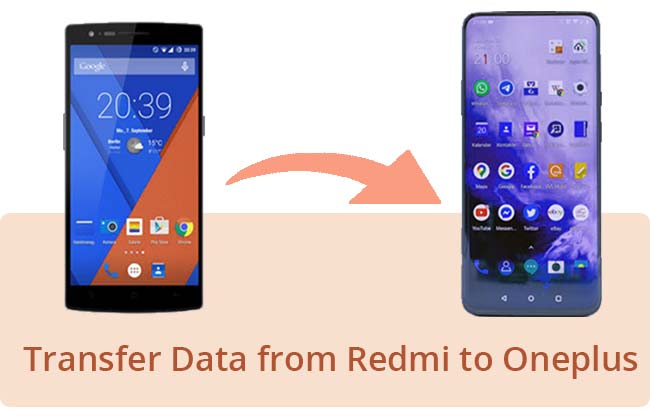
新しいスマートフォンにアップグレードする際は、重要なデータを引き継ぐことが不可欠です。RedmiからOnePlusにデータを移行する理由をいくつかご紹介します。
これらのヒントに従うことで、データ損失のリスクを最小限に抑え、Redmi から OnePlus デバイスへのスムーズな移行を実現できます。
データ転送がスムーズに行われるよう、いくつかのヒントをご紹介します。
RedmiからOnePlusスマートフォンにデータを転送する方法はいくつかあります。それぞれの方法を詳しく解説し、ニーズに最適な方法を選んでいただけるようお手伝いします。
Coolmuster Mobile Transfer 、携帯電話間でシームレスかつ効率的にデータを転送できるように設計された、多機能な携帯電話間転送ツールです。このソフトウェアを使えば、転送したいファイルの種類を正確に選択し、RedmiからOnePlusデバイスにデータを簡単に転送できます。
さらに、このツールは、OnePlus Ace 5 Pro/Ace 5/Nord 5/Nord CE5/13s/13/13R/13T、Redmi 15C/Note 15/15/K80 Ultra/Turbo 4 Pro/13x Android Samsung、Xiaomi、Motorola、Sony、Google、Tecno、Honor、Vivo、itelなどのモデルを含む幅広いAndroidデバイスをサポートしています。
Coolmuster Mobile Transferの主な機能:
RedmiからOnePlusにデータを転送する方法を知りたいですか?次の手順に従ってください。
01まず、 Coolmuster Mobile Transferプログラムを起動し、USB ケーブルを使用して Redmi と OnePlus の両方の携帯電話をコンピューターに接続します。
02両方のデバイスでUSBデバッグモードを有効にします。接続が完了すると、以下のインターフェースが表示されます。Redmiが「ソース」として設定されていることを確認してください。設定されていない場合は、「切り替える」をクリックして切り替えてください。

03転送したいデータの種類を選択し、「コピーを開始」をクリックしてプロセスを開始します。

ビデオチュートリアルはこちらです(約 2 分):
もう一つの信頼できる方法は、Googleバックアップを使用することです。この方法は、Googleのクラウドサービスを利用してデータをバックアップおよび復元します。特に、Googleサービスを頻繁に利用している場合に便利です。
この方法はシンプルで、Googleのクラウドサービスを活用するため、既にGoogleエコシステムに統合されているユーザーに最適です。さらに、Googleバックアップを使用することで、データはクラウドに安全に保存されるため、データ損失のリスクを軽減できます。
Google のサービスを使用して Redmi から OnePlus にデータを転送する方法は次のとおりです。
ステップ1. Redmiのデータをバックアップする
Redmiスマートフォンで、 「設定」>「Google」>「バックアップ」に移動し、データがバックアップされていることを確認してください。連絡先、カレンダーの予定、写真、動画などをバックアップできます。
ステップ2. OnePlusデバイスのセットアップ
OnePlus スマートフォンのセットアッププロセス中に、Google アカウントにログインし、バックアップからデータを復元するオプションを選択します。
OnePlus スマートフォンをすでに設定している場合は、 [設定] > [アカウント]で Google アカウントを追加し、そこからデータを復元できます。
ステップ3. データの復元
画面の指示に従って転送を完了してください。所要時間は復元するデータの量とインターネット速度によって異なります。

OnePlusは、データ転送用の独自のツールであるOnePlus Switchアプリ(現在はClone Phoneと呼ばれています)を提供しています。このアプリは、古いスマートフォンから新しいOnePlusデバイスへの移行を可能な限りシームレスに行うように設計されています。さらに、アプリは定期的に更新され、最新のデバイスやオペレーティングシステムとの互換性を確保しています。また、幅広いデータタイプをサポートしているため、スムーズな移行が可能です。
使用するには、次の手順に従ってください。
ステップ1. アプリをインストールする
Google Play ストアから、Redmi と OnePlus の両方の携帯電話に OnePlus Switch アプリをダウンロードしてインストールします。
ステップ2. OnePlus Phoneのセットアップ
両方のデバイスでアプリを開き、OnePlusで「新しいスマートフォンです」オプションを選択します。QRコードが生成されます。
ステップ3. Redmi Phoneのセットアップ
Redmi で「私は古い携帯電話です」を選択し、OnePlus デバイスに表示される QR コードをスキャンして、2 台の携帯電話間の接続を確立します。
ステップ4. 転送するデータを選択する
接続が確立したら、連絡先、メッセージ、写真など、転送したいデータを選択します。アプリは様々なデータタイプに対応しており、重要なファイルをすべて確実に転送できます。
ステップ5. 転送を開始する
「転送を開始」ボタンをタップしてデータ転送を開始します。転送が完了するまでお待ちください。転送中は両方のデバイスが接続され、充電されていることを確認してください。

ヒント: OnePlus Switch が動作しない場合はどうすればいいですか? 簡単に修正したり、このアプリを使わずにデータを転送するための便利な代替手段を見つけることができます。
RedmiからOnePlusスマートフォンへのデータ転送は、必ずしも複雑ではありません。Coolmuster Mobile Transfer 、Googleバックアップ、OnePlus Switchアプリなどのツールを使えば、データを効率的かつ安全に転送できます。このガイドに記載されている手順に従えば、すぐに新しいOnePlusデバイスに重要なデータをすべて移行できます。
スムーズな移行を実現するために、提供されているヒントに従ってください。すべてのデータがそのままの状態で、新しいOnePlusスマートフォンをお楽しみください。
関連記事:
ワンクリックでAndroidデータをバックアップ・復元する【3つの方法】
USBの有無にかかわらず、XiaomiからPCにファイルを転送する方法[5つの簡単な方法]





